Gitalk
category
tags
type
status
slug
summary
date
Last edited time
Jan 31, 2024 08:15 AM
icon
password
Gitalk
完成预览效果
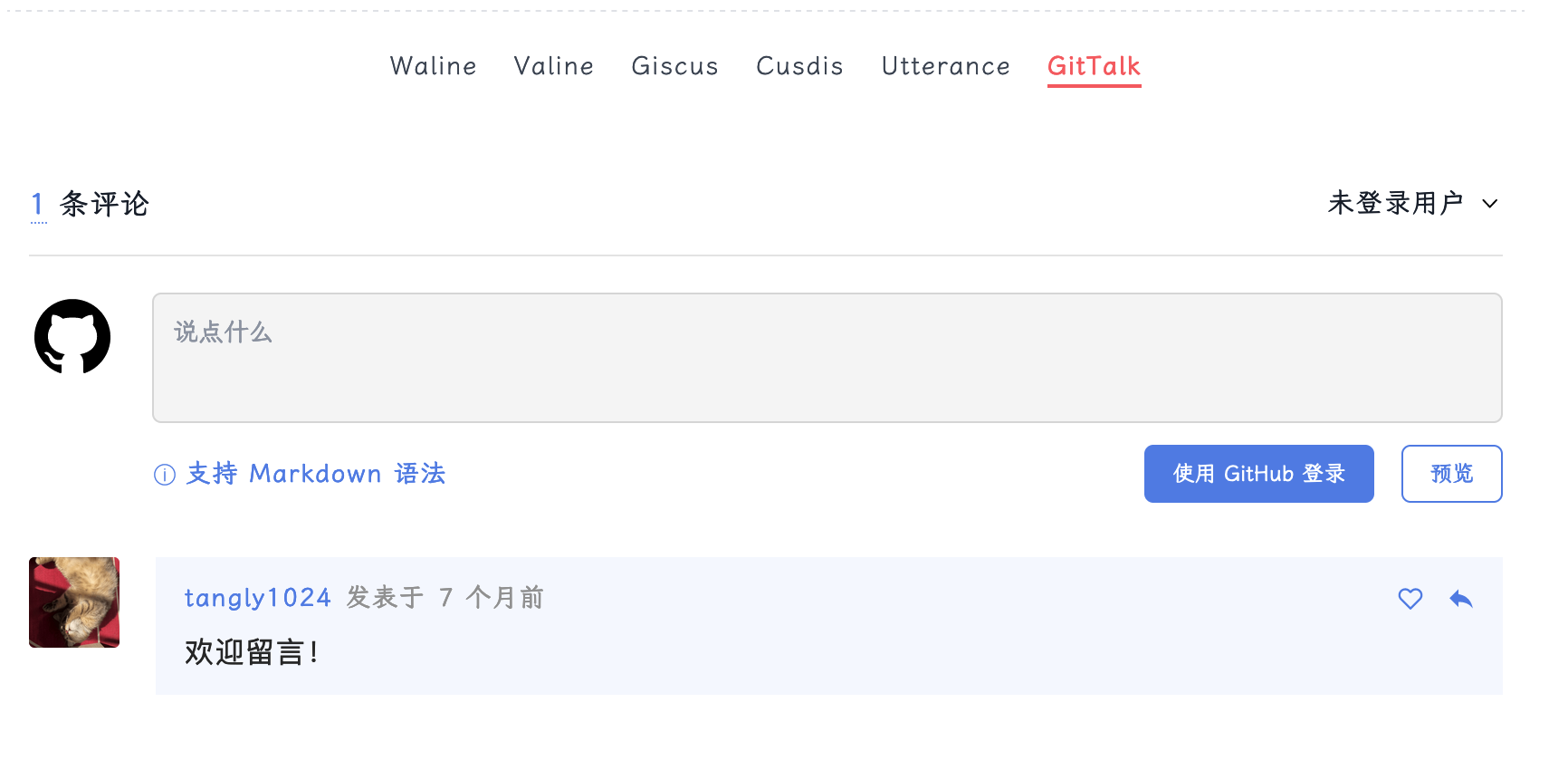
配置gitalk
只需两步,创建github仓库,创建授权秘钥
创建一个授权秘钥,并保存您的ClientID与ClientSecret
Authorization callback URL 填写您网站域名填写配置的效果 ,点击
register application 即可创建。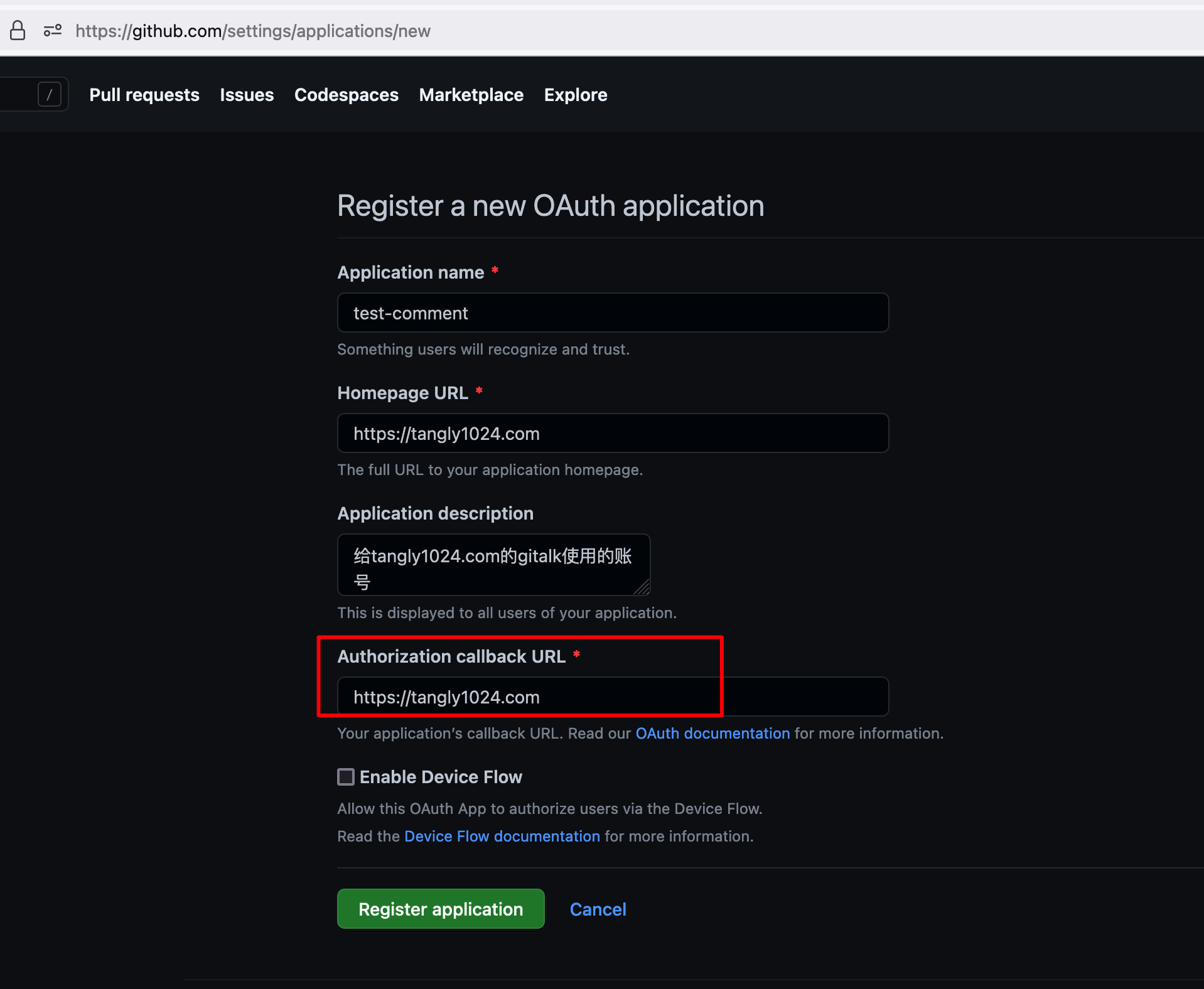
点击
Generate a new client secret 生成您的密码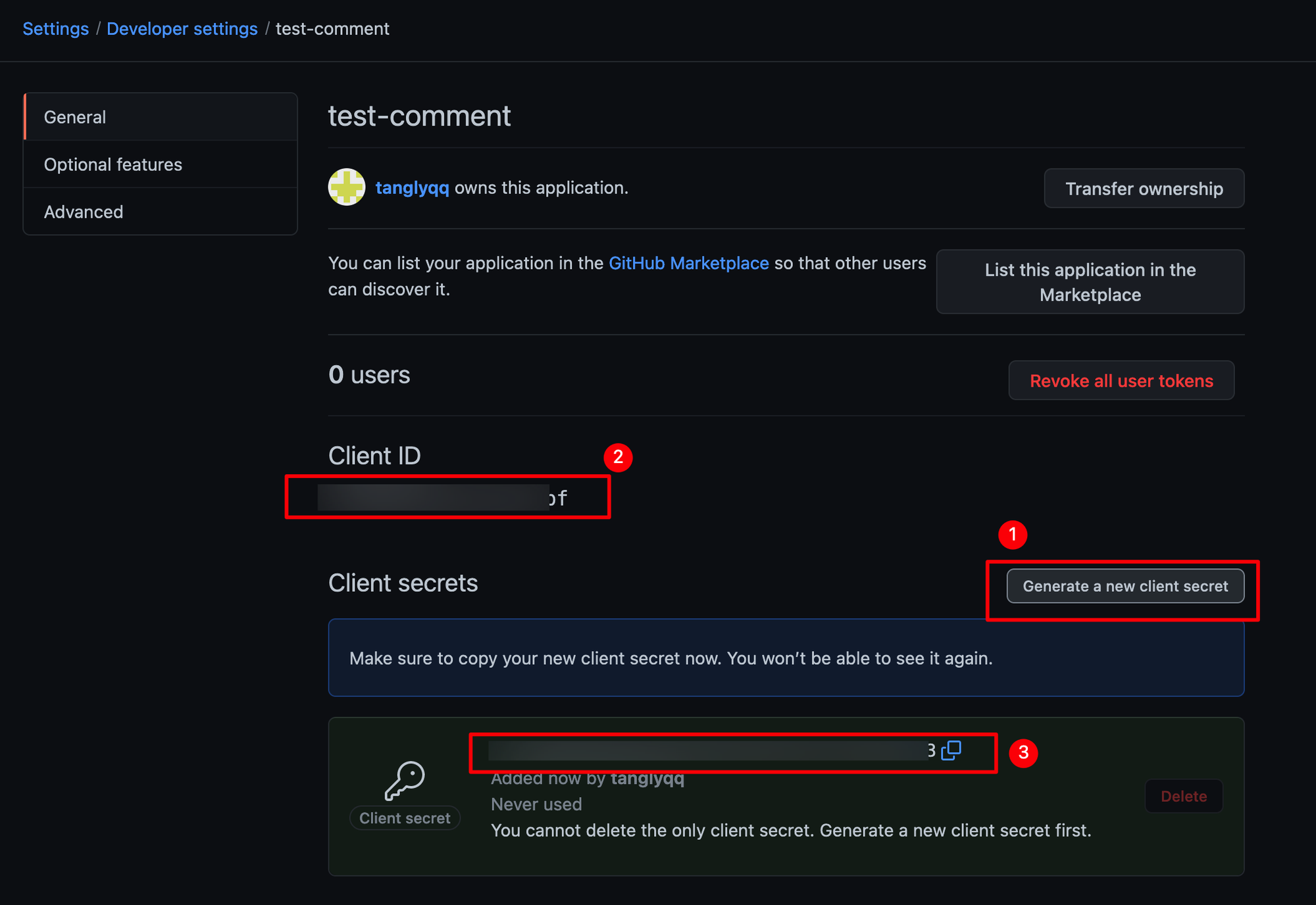
复制
Client ID和刚生成的 Client secret (对应图中2和3)备用。配置 NotionNext
只需两步,配置环境变量,重新部署项目
在Vercel后台配置环境变量
gitalk参数和vercel环境变量的映射关系
gitalk参数名 | vercel变量名 |
ClientID | NEXT_PUBLIC_COMMENT_GITALK_CLIENT_ID |
ClientSecret | NEXT_PUBLIC_COMMENT_GITALK_CLIENT_SECRET |
vercel后台需要添加5个变量
变量名 | 变量 说明 |
NEXT_PUBLIC_COMMENT_GITALK_CLIENT_ID | 填写 ClientID 的值 |
NEXT_PUBLIC_COMMENT_GITALK_CLIENT_SECRET | 填写 ClientSecret 的值 |
NEXT_PUBLIC_COMMENT_GITALK_CLIENT_ADMIN | 填写您的github用户名 |
NEXT_PUBLIC_COMMENT_GITALK_CLIENT_OWNER | 填写您的github用户名 |
NEXT_PUBLIC_COMMENT_GITALK_CLIENT_REPO | 填写您的仓库名 |
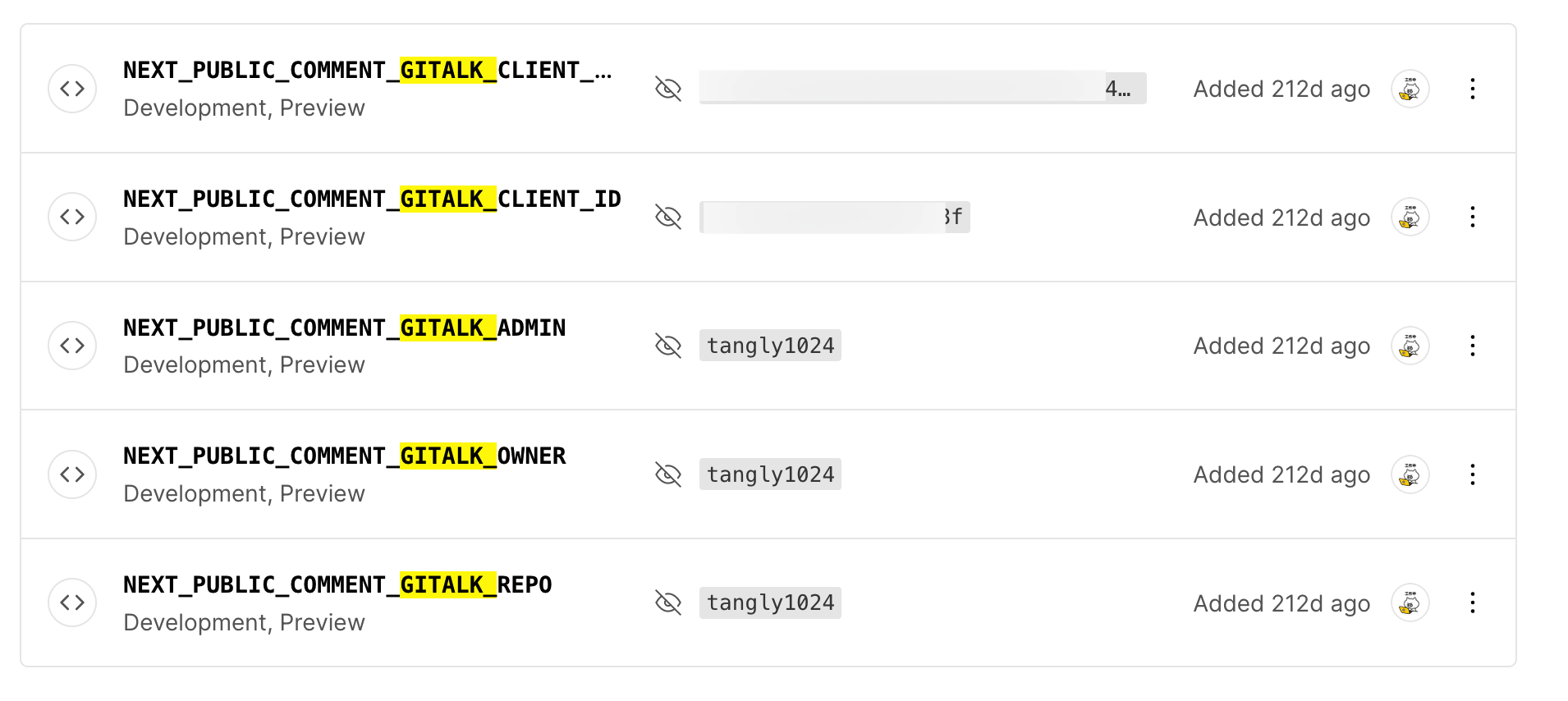
添加完环境变量记得Redploy项目。
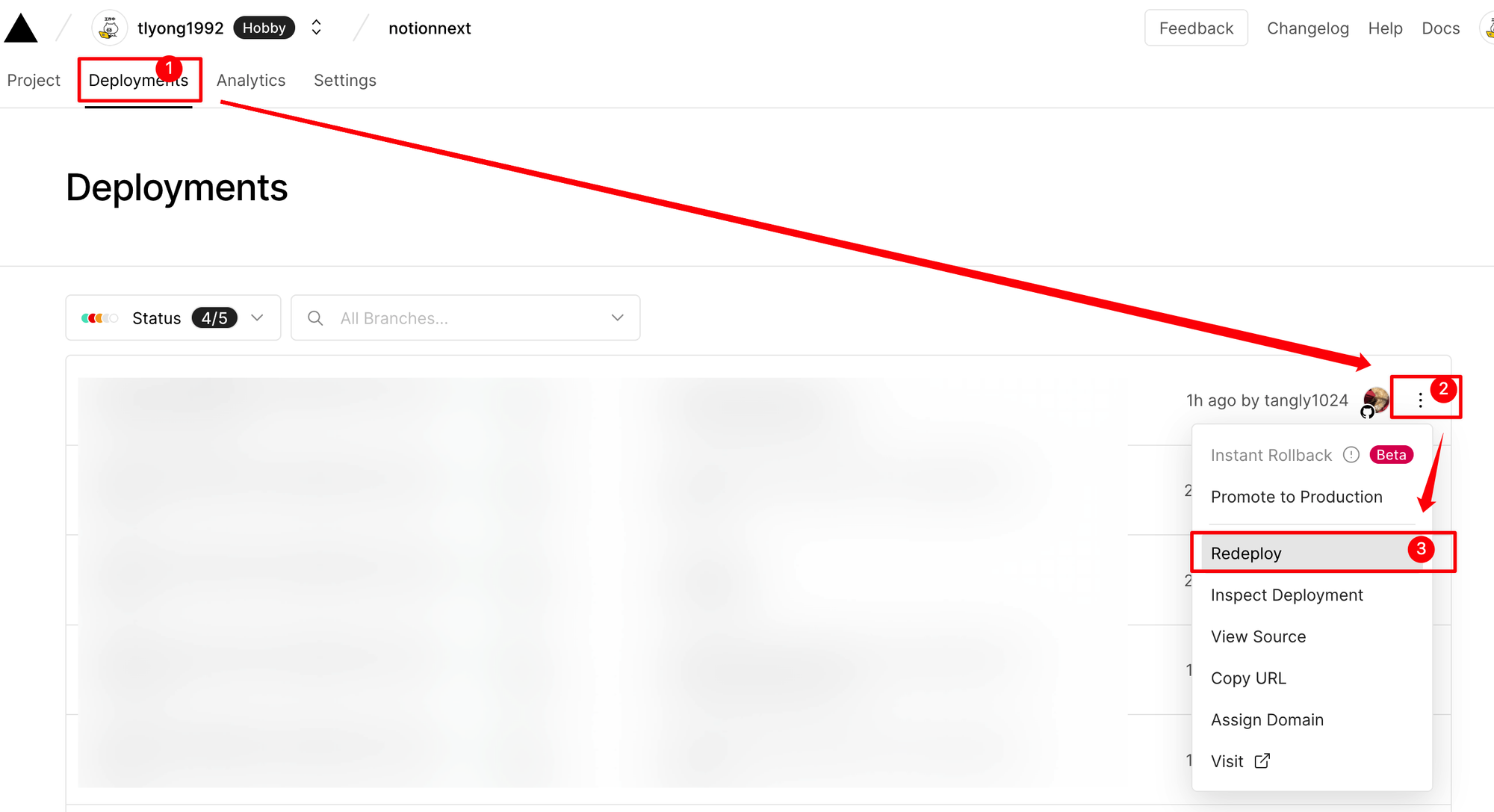
Prev
Artalk
Next
Valine
Loading...


